Control de código fuente en Azure Data Factory
SE APLICA A: Azure Data Factory
Azure Data Factory  Azure Synapse Analytics
Azure Synapse Analytics
Sugerencia
Pruebe Data Factory en Microsoft Fabric, una solución de análisis todo en uno para empresas. Microsoft Fabric abarca todo, desde el movimiento de datos hasta la ciencia de datos, el análisis en tiempo real, la inteligencia empresarial y los informes. ¡Obtenga más información sobre cómo iniciar una nueva evaluación gratuita!
De forma predeterminada, la creación en la experiencia de la interfaz de usuario de Azure Data Factory tiene lugar directamente con los datos de factoría de datos. Esta experiencia tiene las siguientes limitaciones:
- El servicio Data Factory no incluye un repositorio que permita almacenar las entidades JSON para los cambios. La única manera de guardar los cambios es mediante el botón Publicar todo y todos los cambios se publican directamente en el servicio Data Factory.
- El servicio Data Factory no está optimizado para la colaboración ni el control de versiones.
- No se incluye la plantilla de Azure Resource Manager necesaria para implementar Data Factory.
Para proporcionar una mejor experiencia de creación, Azure Data Factory le permite configurar un repositorio de Git con Azure Repos o GitHub. Git es un sistema de control de versiones que facilita la colaboración y el seguimiento de cambios. En este artículo se describe cómo configurar y trabajar en un repositorio de Git junto con los procedimientos recomendados y una guía de solución de problemas.
También puede hacer referencia a la integración y entrega continuas (CI/CD) en Azure Data Factory para obtener más información sobre el patrón de CI/CD más grande, del que el control de código fuente es un aspecto crítico.
Nota
Agregamos soporte público de GitHub en Azure Gov y Microsoft Azure operado por 21Vianet. Consulte el blog del anuncio.
Para obtener más información sobre cómo se integra Azure Data Factory con Git, vea el siguiente vídeo del tutorial de 15 minutos:
Ventajas de la integración de Git
La siguiente es una lista de algunas de las ventajas que ofrece la integración de Git a la experiencia de creación:
-
Control de código fuente: A medida que las cargas de trabajo de la factoría de datos se vuelven cruciales, le convendría integrar la factoría con Git para aplicar varias ventajas del control de código fuente como las siguientes:
- Capacidad para realizar el seguimiento y la auditoría de los cambios.
- Capacidad para revertir los cambios que presentaron errores.
- Guardado parcial: Al crear en el servicio Data Factory, no se pueden guardar los cambios como borrador y todas las publicaciones deben superar la validación de Data Factory. Tanto si las canalizaciones no están terminadas como si simplemente no desea perder los cambios en caso de que se bloquee el equipo, la integración de Git permite cambios incrementales de los recursos de Data Factory, con independencia del estado en el que se encuentren. La configuración de un repositorio de Git le permite guardar los cambios, de manera que su publicación solo se realiza después de probar los cambios y estar satisfecho con ellos.
- Colaboración y control: si varios miembros del equipo colaboran en la misma factoría, puede que le convenga permitir que sus compañeros de equipo colaboren entre sí mediante un proceso de revisión de código. También puede configurar la factoría de modo que no todos los colaboradores tengan los mismos permisos. Es posible que algunos miembros del equipo solo puedan hacer cambios a través de Git, pero que solo algunas personas del equipo puedan publicar los cambios en la factoría.
-
Mejor proceso de CI/CD: Si va a hacer implementaciones en varios entornos con un proceso de entrega continua, la integración de Git facilita ciertas acciones. Algunas de estas acciones incluyen:
- Configurar la canalización de versión para que se desencadene automáticamente en cuanto se realicen cambios en la factoría de desarrollo.
- Personalizar las propiedades de la factoría que están disponibles como parámetros en la plantilla de Resource Manager. Puede ser útil mantener solo el conjunto requerido de propiedades como parámetros, y tener todo lo demás codificado.
- Mejor rendimiento: por término medio, una factoría con la integración de Git realiza cargas 10 veces más rápido que una creación en el servicio Data Factory. Esta mejora del rendimiento se debe a que los recursos se descargan mediante Git.
Nota
La creación directa con el servicio Data Factory está deshabilitada en la experiencia de usuario de Azure Data Factory cuando se configura un repositorio de Git. Los cambios realizados a través de PowerShell o un SDK se publican directamente en el servicio Data Factory y no se introducen a Git.
Conexión a un repositorio de Git
Hay cuatro maneras diferentes de conectar un repositorio de Git a la factoría de datos tanto para Azure Repos como para GitHub. Después de conectarse a un repositorio de Git, puede ver y administrar la configuración en el centro de administración, en la configuración de Git de la sección control de código fuente.
Método de configuración 1: Página de inicio
En la página principal de Azure Data Factory, seleccione Set up code repository (Configurar el repositorio de código) en la parte superior.
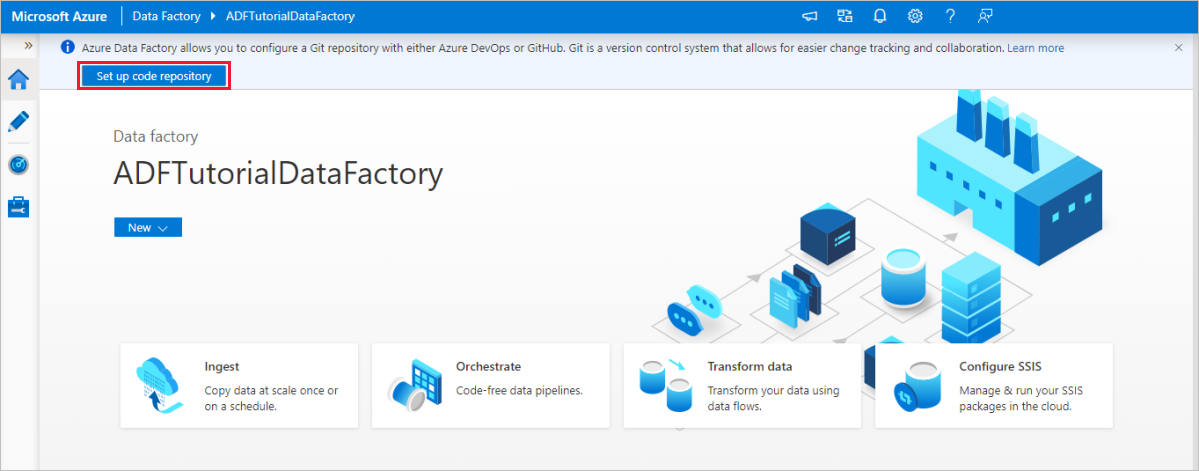
Método de configuración 2: Lienzo de creación
En el lienzo de creación de la experiencia de usuario de Azure Data Factory, seleccione el menú desplegable Data Factory y, luego, Set up code repository (Configurar el repositorio de código).
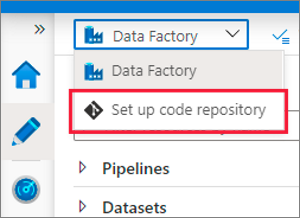
Método de configuración 3: Centro de administración
Vaya al centro de administración en Azure Data Factory Studio. Seleccione Configuración de Git en la sección Control de código fuente. Si no tiene ningún repositorio conectado, seleccione Configurar.
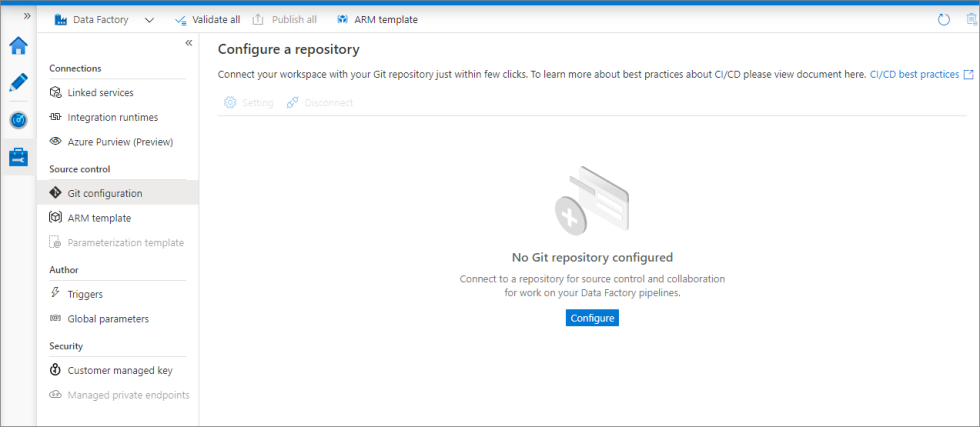
Método de configuración 4: Durante la creación de la factoría
Al crear una nueva factoría de datos en Azure Portal, puede configurar la información del repositorio de Git en la pestaña Configuración de Git.
Nota:
Al configurar Git en Azure Portal, parámetros como el nombre del proyecto y el nombre del repositorio deben escribirse manualmente, en lugar de formar parte de una lista desplegable.
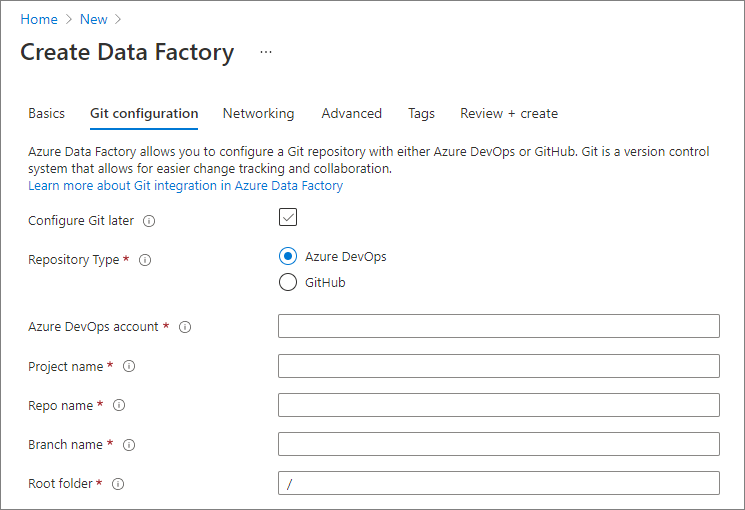
Creación con la integración de Git de Azure Repos
La creación visual con la integración de Git de Azure Repos admite el control del código fuente y la colaboración para trabajar en canalizaciones de factoría de datos. Puede asociar una factoría de datos con un repositorio de organizaciones de Git de Azure Repos para el control del código fuente, la colaboración, el control de versiones, etc. Una sola organización de Git de Azure Repos puede tener varios repositorios, pero un repositorio de Git de Azure Repos solo puede asociarse a una factoría de datos. Si no tiene un repositorio o una organización de Azure Repos, siga estas instrucciones para crear los recursos.
Nota
Puede almacenar archivos de datos y script en un repositorio de Git de Azure Repos. Sin embargo, tiene que cargar manualmente los archivos en Azure Storage. Una canalización de factoría de datos no carga automáticamente archivos de script ni datos en un repositorio de Git de Azure Repos en Azure Storage. Los archivos adicionales, como plantillas de ARM, scripts o archivos de configuración, se pueden almacenar en el repositorio fuera de la carpeta asignada. Si lo hace, tenga en cuenta que se requiere una tarea adicional para compilar o implementar e interactuar con los archivos almacenados fuera de la carpeta de Azure DevOps asignada.
Configuración de Azure Repos
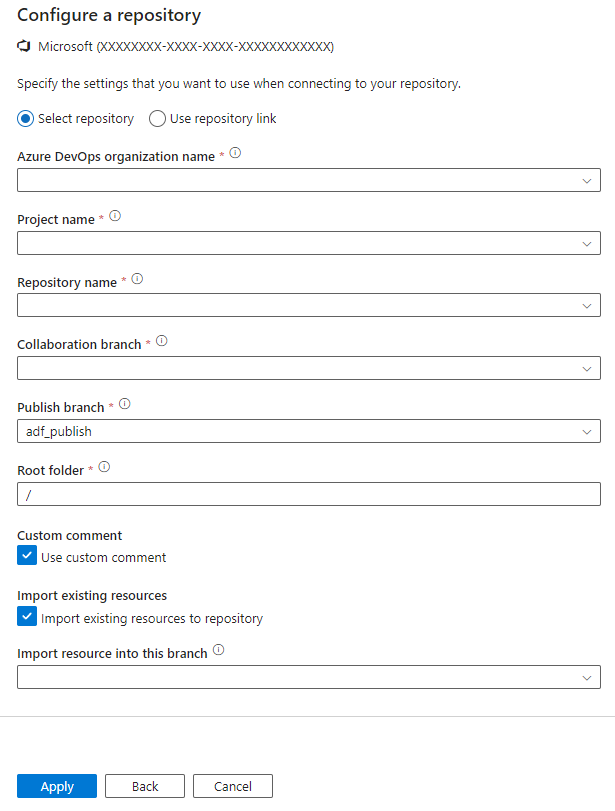
El panel de configuración le guía paso a paso por la configuración de cada una de las siguientes opciones de repositorio de código:
| Configuración | Descripción | Value |
|---|---|---|
| Tipo de repositorio | Tipo de repositorio de código de Azure Repos. |
Git o GitHub de Azure DevOps |
| Microsoft Entra ID | Su nombre de inquilino de Microsoft Entra. | <your tenant name> |
| Organización de Azure Repos | Nombre de la organización de Azure Repos. Puede buscar el nombre de la organización de Azure Repos en https://{organization name}.visualstudio.com. Puede iniciar sesión en la organización de Azure Repos para acceder a su perfil de Visual Studio y ver sus proyectos y repositorios. |
<your organization name> |
| ProjectName | Nombre de proyecto de Azure Repos. Puede buscar el nombre de proyecto de Azure Repos en https://{organization name}.visualstudio.com/{project name}. |
<your Azure Repos project name> |
| RepositoryName | Nombre del repositorio de código de Azure Repos. Los proyectos de Azure Repos contienen repositorios de Git para administrar el código fuente a medida que crece el proyecto. Puede crear un repositorio nuevo o usar uno existente en el proyecto. | <your Azure Repos code repository name> |
| Rama de colaboración | Rama de colaboración de Azure Repos que se usa para la publicación. De forma predeterminada, es main. Cámbiela en caso de que desee publicar recursos de otra rama. |
<your collaboration branch name> |
| Rama de publicación | La rama de publicación es la rama del repositorio donde se almacenan y actualizan las plantillas de ARM relacionadas con la publicación. De forma predeterminada, es adf_publish. |
<your publish branch name> |
| Carpeta raíz | Carpeta raíz de la rama de colaboración de Azure Repos. | <your root folder name> |
| Import existing Data Factory resources to repository (Importar recursos existentes de Data Factory en el repositorio). | Especifica si se deben importar los recursos de la factoría de datos existente del lienzo de creación de UX en un repositorio Git de Azure Repos. Active la casilla para importar los recursos de la factoría de datos en el repositorio Git asociado en formato JSON. Esta acción exporta cada recurso individualmente (es decir, los servicios vinculados y los conjuntos de datos se exportan a archivos JSON independientes). Cuando esta casilla no está activada, no se importan los recursos existentes. | Activada (valor predeterminado) |
| Rama donde importar recursos | Especifica en qué rama se importan los recursos de la factoría de datos (canalizaciones, conjuntos de datos, servicios vinculados etc.). Puede importar recursos en una de las siguientes ramas: a. Colaboración b. Crear nuevo c. Usar existente |
Nota
Si usa Microsoft Edge y no ve ningún valor en el menú desplegable de la cuenta de Azure DevOps, agregue https://*.visualstudio.com a la lista de sitios de confianza.
Edición de la configuración del repositorio
Si es necesario realizar algún ajuste en la configuración del repositorio de Git configurado Azure Repos, puede elegir Editar.
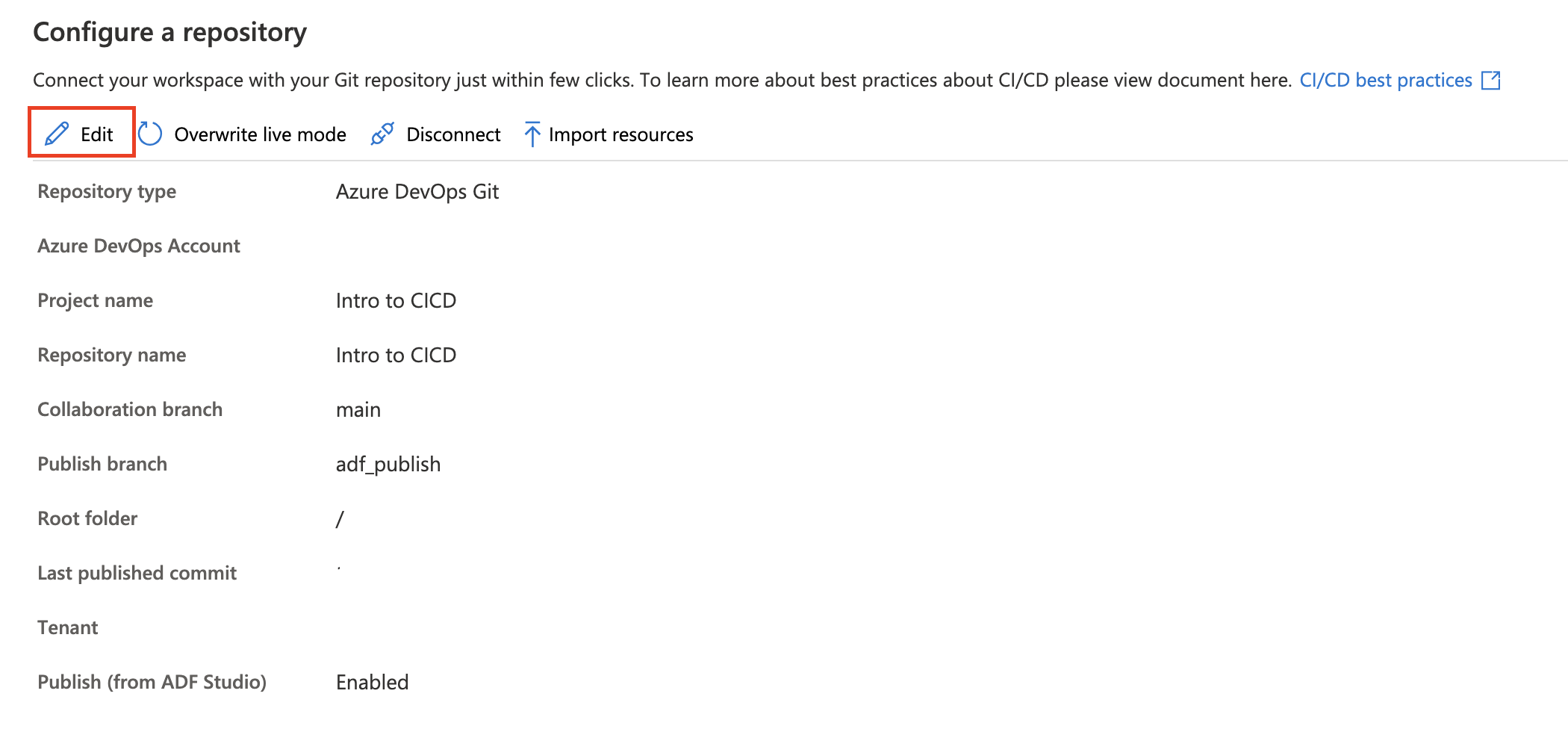
Puede actualizar la rama de publicación y decidir si desea deshabilitar o no el botón publicar de ADF Studio. Si decide deshabilitar el botón de publicar en Studio, el botón publicar aparecerá atenuado en Studio. Esto le ayudará a evitar sobrescribir la última implementación de publicación automatizada.
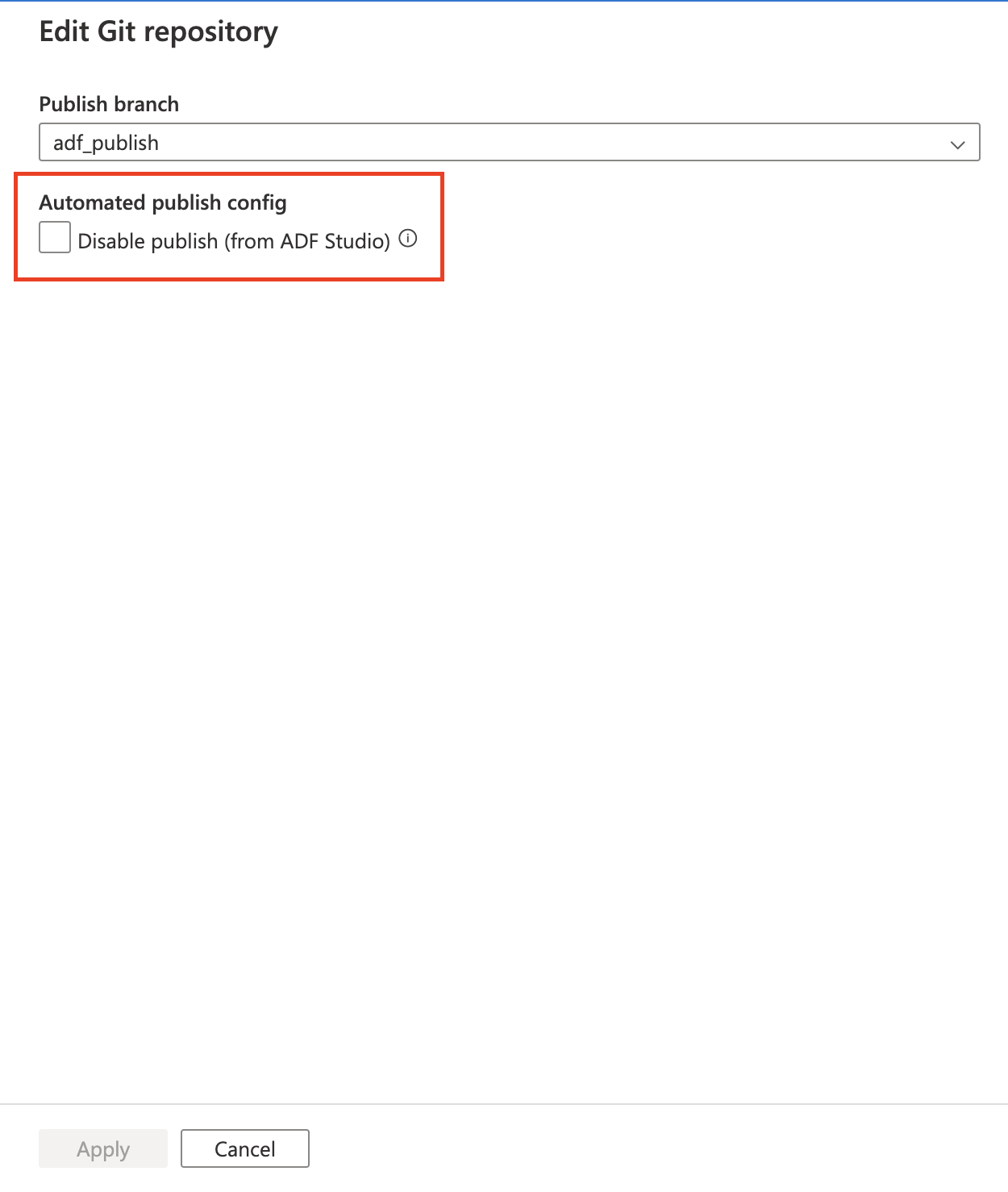
Usar otro inquilino de Microsoft Entra
El repositorio Git de Azure Repos puede estar en un inquilino de Microsoft Entra distinto. Para especificar otro inquilino de Microsoft Entra, deberá tener permisos de administrador para la suscripción de Azure que usa. Para más información, consulte cambiar el administrador de la suscripción.
Importante
Para conectarse a otro directorio de Microsoft Entra ID, el usuario que ha iniciado sesión debe formar parte de ese directorio de Active Directory.
Uso de la cuenta de Microsoft personal
Para usar una cuenta de Microsoft personal para la integración de Git, puede vincular el repositorio de Azure personal al entorno de Active Directory de su organización.
Agregue la cuenta de Microsoft personal al entorno de Active Directory de su organización como invitado. Para más información, consulte Incorporación de usuarios de colaboración B2B de Microsoft Entra en Azure Portal.
Inicie sesión en Azure Portal con su cuenta de Microsoft personal. A continuación, cambie al entorno de Active Directory de su organización.
Vaya a la sección de Azure DevOps, donde verá ahora el repositorio personal. Seleccione el repositorio y establezca la conexión con Active Directory.
Después de estos pasos de configuración, su repositorio personal está disponible al configurar la integración de Git en la interfaz de usuario de Data Factory.
Para más información sobre cómo conectar Azure Repos al entorno de Active Directory de su organización, consulte Conexión de la organización de Azure Repos a Microsoft Entra ID.
Creación con la integración de GitHub
La creación visual con la integración de GitHub admite el control del código fuente y la colaboración para trabajar en canalizaciones de factoría de datos. Puede asociar una factoría de datos con un repositorio de cuentas de GitHub para el control del código fuente, la colaboración y el control de versiones. Una sola cuenta de GitHub puede hospedar varios repositorios, pero cada repositorio se puede asociar a varias factorías de datos. Al configurar cada factoría de datos para usar una rama diferente dentro del mismo repositorio, puede mantener entornos independientes (como desarrollo, almacenamiento provisional y producción) y administrar sus configuraciones de forma independiente. Si no tiene un repositorio o una cuenta de GitHub, siga estas instrucciones para crear los recursos.
La integración de GitHub con Data Factory admite tanto GitHub público (es decir, https://github.com), como GitHub Enterprise Cloud y GitHub Enterprise Server. Puede usar los repositorios de GitHub públicos y privados con Data Factory siempre que tenga permisos de lectura y escritura para el repositorio en GitHub. Para conectarse a un repositorio público, seleccione la opción Usar repositorio de vínculos, ya que no están visibles en el menú desplegable Nombre del repositorio. La integración del servidor de GitHub Enterprise de ADF solo funciona con versiones compatibles oficialmente del servidor empresarial de GitHub.
Para los repositorios que son propiedad de la cuenta de la organización en GitHub, el administrador debe autorizar la aplicación ADF. Para los repositorios pertenecientes a la cuenta de usuario de GitHub, un usuario con al menos permiso de colaborador puede autorizar la aplicación ADF. Este permiso no da a la aplicación ADF acceso directo a todos los repositorios propiedad de la cuenta/organización, solo permite a la aplicación ADF actuar en nombre del usuario para acceder a repositorios basados en los permisos de acceso del usuario.
Nota:
Si usa Microsoft Edge, la versión de GitHub Enterprise inferior a la 2.1.4 no funciona con él. GitHub admite oficialmente >=3.0 y todas ellas deberían funcionar bien con ADF. A medida que GitHub cambia su versión mínima, también cambian las versiones admitidas de ADF.
Configuración de GitHub
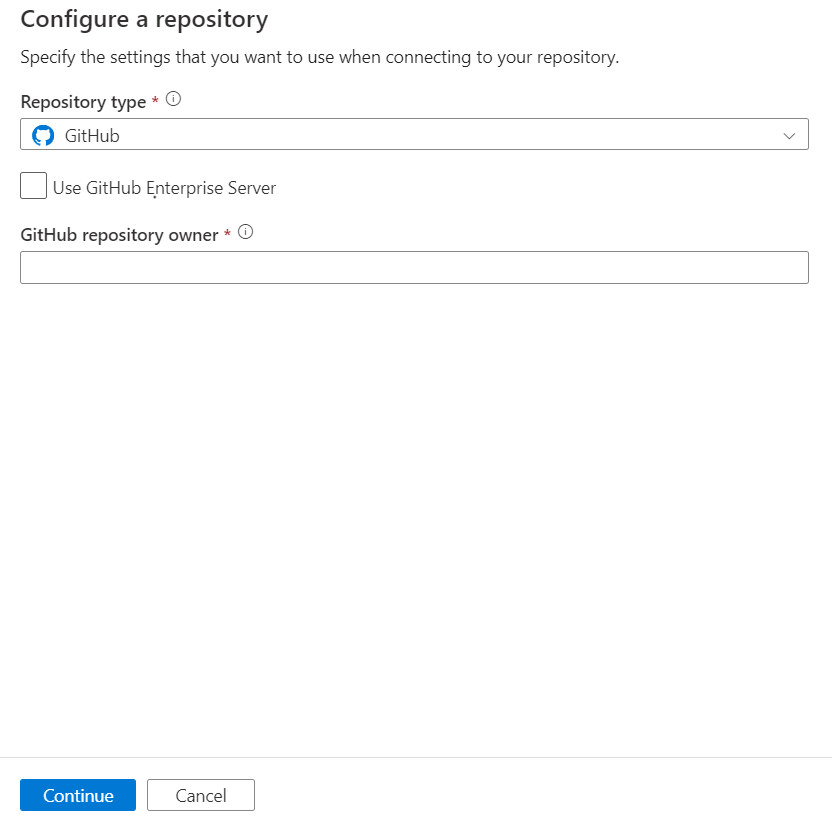
Nota:
Si se produce el error Error al enumerar repositorios de GitHub. Asegúrese de que el nombre de la cuenta sea correcto y tenga permiso para realizar la acción., asegúrese de que usa el nombre de propietario correcto y no la dirección URL del repositorio de GitHub.
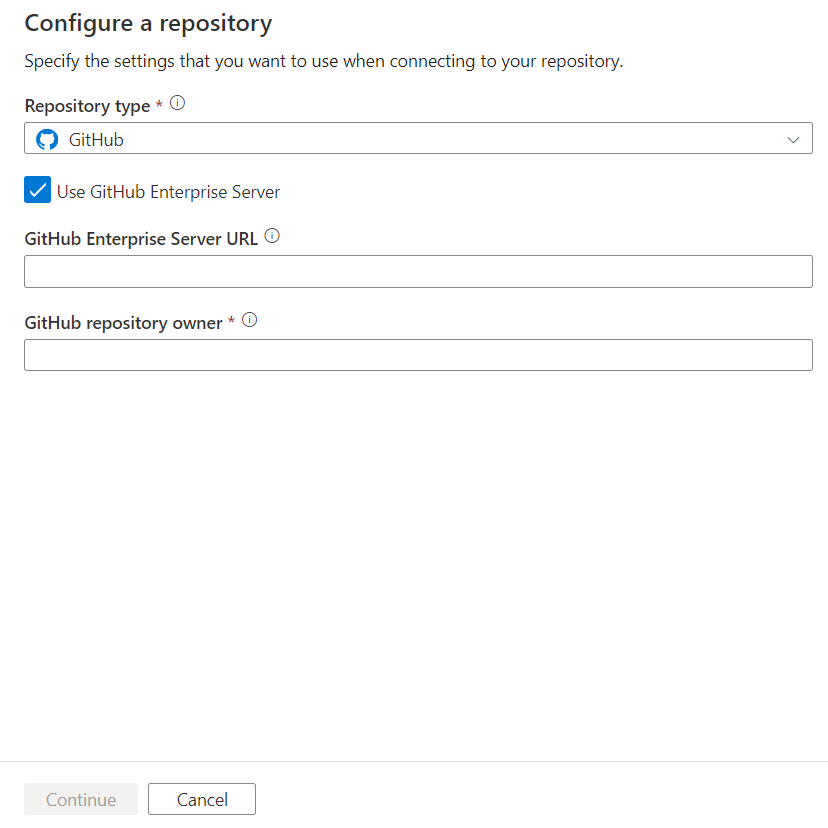
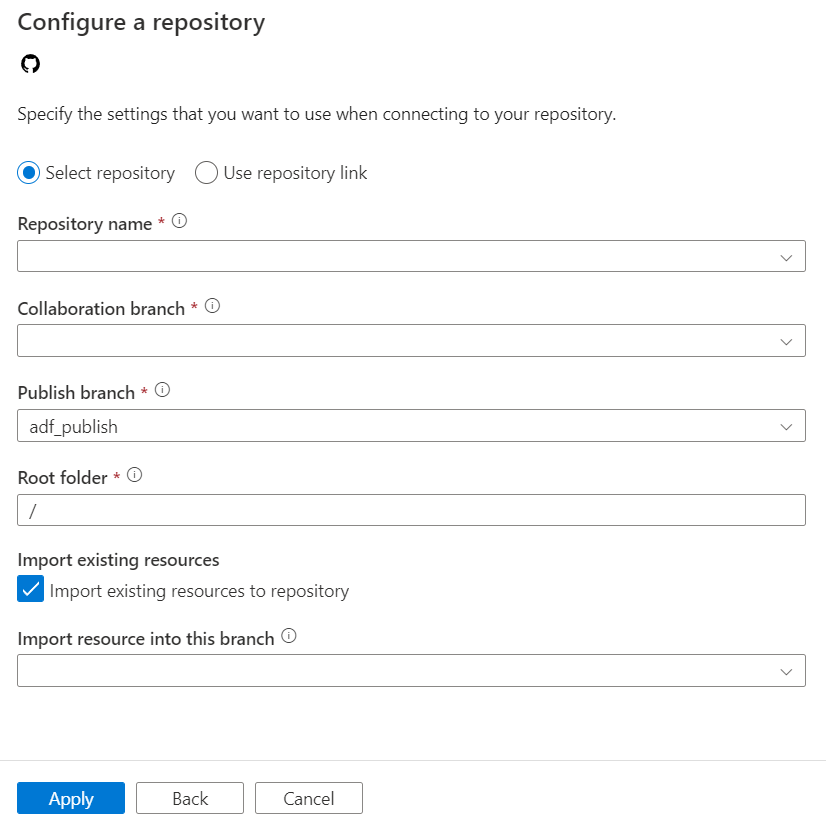
En el panel configuración se muestra la siguiente configuración del repositorio de GitHub:
| Configuración | Descripción | Valor |
|---|---|---|
| Tipo de repositorio | Tipo de repositorio de código de Azure Repos. | GitHub |
| Usar GitHub Enterprise Server | Casilla para seleccionar GitHub Enterprise Server. | no seleccionado (valor predeterminado) |
| Dirección URL de GitHub Enterprise Server | La dirección URL de GitHub Enterprise (debe ser HTTPS para el servidor local de GitHub Enterprise). Por ejemplo: https://github.mydomain.com. Solo es necesario si se selecciona Usar GitHub Enterprise Server |
<your GitHub Enterprise Server URL> |
| Propietario del repositorio de GitHub | Organización o cuenta de GitHub que posee el repositorio. Este nombre se puede encontrar en https://github.com/{owner}/{repository nombre}. Para ir a esta página se le pide que introduzca credenciales de OAuth de GitHub en su cuenta u organización de GitHub. Si selecciona Usar el servidor de GitHub Enterprise, aparece un cuadro de diálogo para permitirle escribir el token de acceso. | <your GitHub repository owner name> |
| Nombre del repositorio | El nombre del repositorio de código de GitHub. Las cuentas de GitHub contienen repositorios de Git para administrar el código fuente. Puede crear un repositorio o usar uno existente que ya se encuentre en su cuenta. Especifique el nombre del repositorio de código de GitHub al seleccionar Seleccionar repositorio. | <your repository name> |
| Vínculo del repositorio de Git | El vínculo del repositorio de código de GitHub. Especifique el vínculo del repositorio de código de GitHub al seleccionar Usar vínculo del repositorio. | <your repository link> |
| Rama de colaboración | La rama de colaboración de GitHub que se usa para la publicación. De forma predeterminada, es la principal. Cámbiela en caso de que desee publicar recursos de otra rama. También puede crear una nueva rama de colaboración aquí. | <your collaboration branch> |
| Rama de publicación | La rama del repositorio donde se almacenan y actualizan las plantillas de ARM relacionadas con la publicación. | <your publish branch name> |
| Carpeta raíz | La carpeta raíz de la rama de colaboración de GitHub. | <your root folder name> |
| Import existing resources to repository (Importar recursos existentes en el repositorio). | Especifica si se deben importar los recursos existentes de la factoría de datos desde el lienzo de creación de la experiencia de usuario hasta un repositorio de GitHub. Active la casilla para importar los recursos de la factoría de datos en el repositorio Git asociado en formato JSON. Esta acción exporta cada recurso individualmente (es decir, los servicios vinculados y los conjuntos de datos se exportan a archivos JSON independientes). Cuando esta casilla no está activada, no se importan los recursos existentes. | Activada (valor predeterminado) |
| Import resource into this branch (Importar recurso en esta rama) | Especifica en qué rama se importan los recursos de la factoría de datos (canalizaciones, conjuntos de datos, servicios vinculados etc.). |
Edición de la configuración del repositorio
Si es necesario realizar algún ajuste en la configuración del repositorio de GitHub configurado, puede elegir Editar.
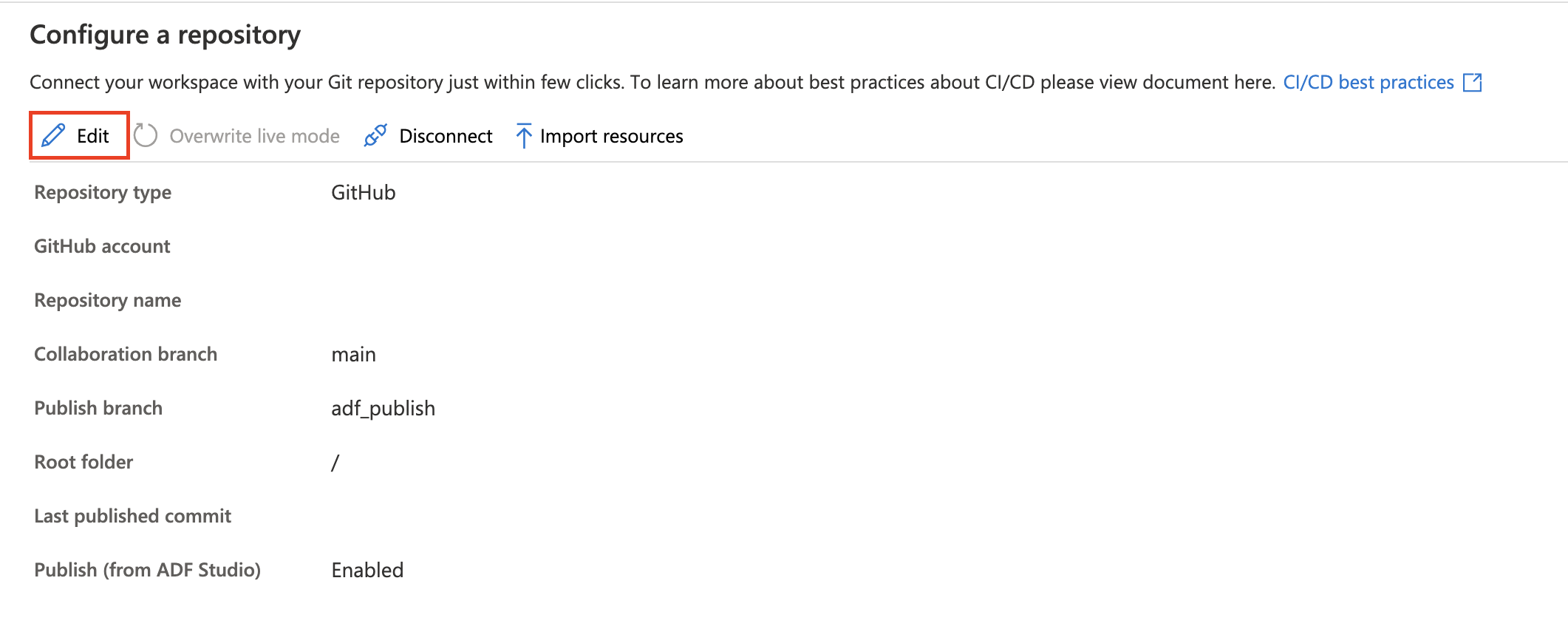
Puede actualizar la rama de publicación y decidir si desea deshabilitar o no el botón publicar de ADF Studio. Si decide deshabilitar el botón de publicar en Studio, el botón publicar aparecerá atenuado en Studio. Esto ayuda a evitar sobrescribir la última implementación de publicación automatizada.
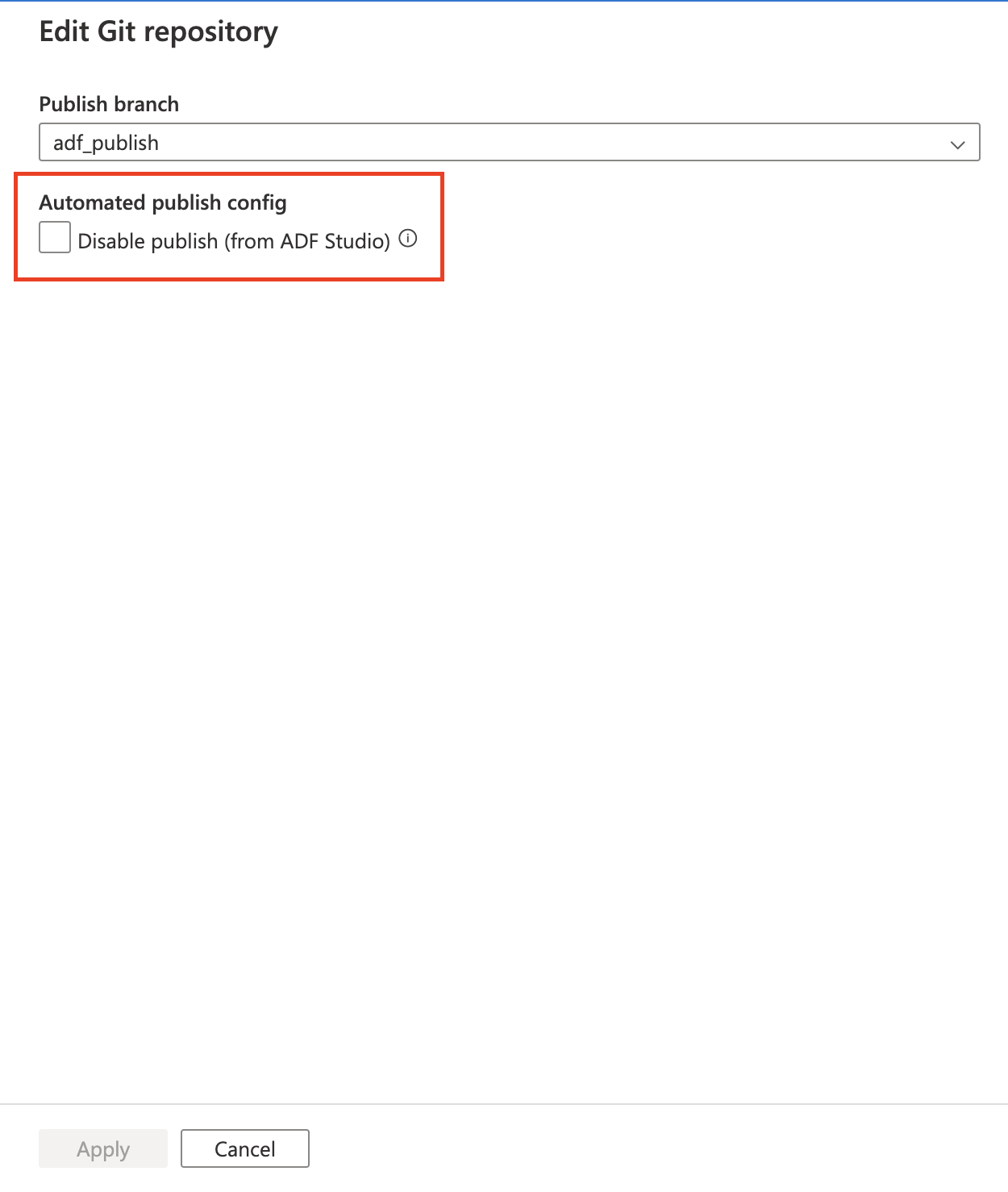
Organizaciones de GitHub
La conexión a una organización de GitHub requiere que la organización conceda permiso a Azure Data Factory. Un usuario con permisos de administrador en la organización debe realizar los pasos siguientes para permitir que se conecte la factoría de datos.
Conexión a GitHub público o GitHub Enterprise Cloud por primera vez en Azure Data Factory
Si se va a conectar a GitHub público o GitHub Enterprise Cloud desde Azure Data Factory por primera vez, siga estos pasos para conectarse a una organización de GitHub.
- En el panel de configuración de Git, escriba el nombre de la organización en el campo Cuenta de GitHub. Aparecerá una solicitud para iniciar sesión en GitHub.
- Inicie sesión con sus credenciales de usuario.
- Se le pedirá que autorice a Azure Data Factory como una aplicación llamada AzureDataFactory. En esta pantalla, verá una opción para conceder permiso a ADF para tener acceso a la organización. Si no ve la opción para conceder el permiso, pida a un administrador que conceda el permiso manualmente a través de GitHub.
Una vez que siga estos pasos, su factoría podrá conectarse a repositorios públicos y privados dentro de la organización. Si no puede conectarse, pruebe a borrar la memoria caché del explorador y vuelva a intentarlo.
Ya está conectado a GitHub público o GitHub Enterprise Cloud mediante una cuenta personal
Si ya se ha conectado a GitHub público o GitHub Enterprise Cloud y solo se le ha concedido permiso para obtener acceso a una cuenta personal, siga estos pasos para conceder permisos a una organización.
Vaya a GitHub y abra Configuración.
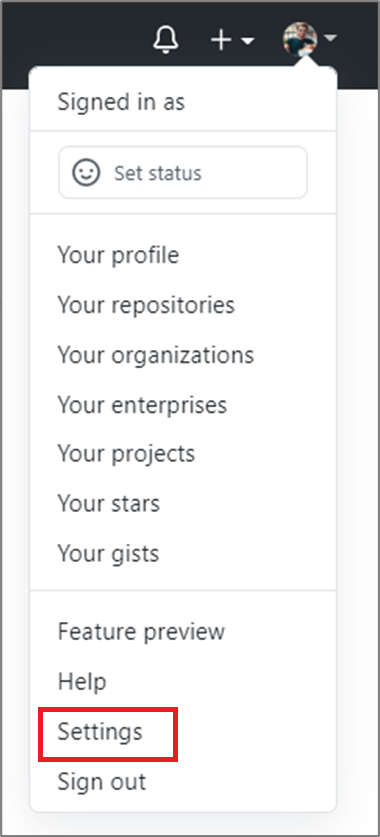
Seleccione Aplicaciones. En la pestaña Aplicaciones de OAuth autorizadas, verá AzureDataFactory.
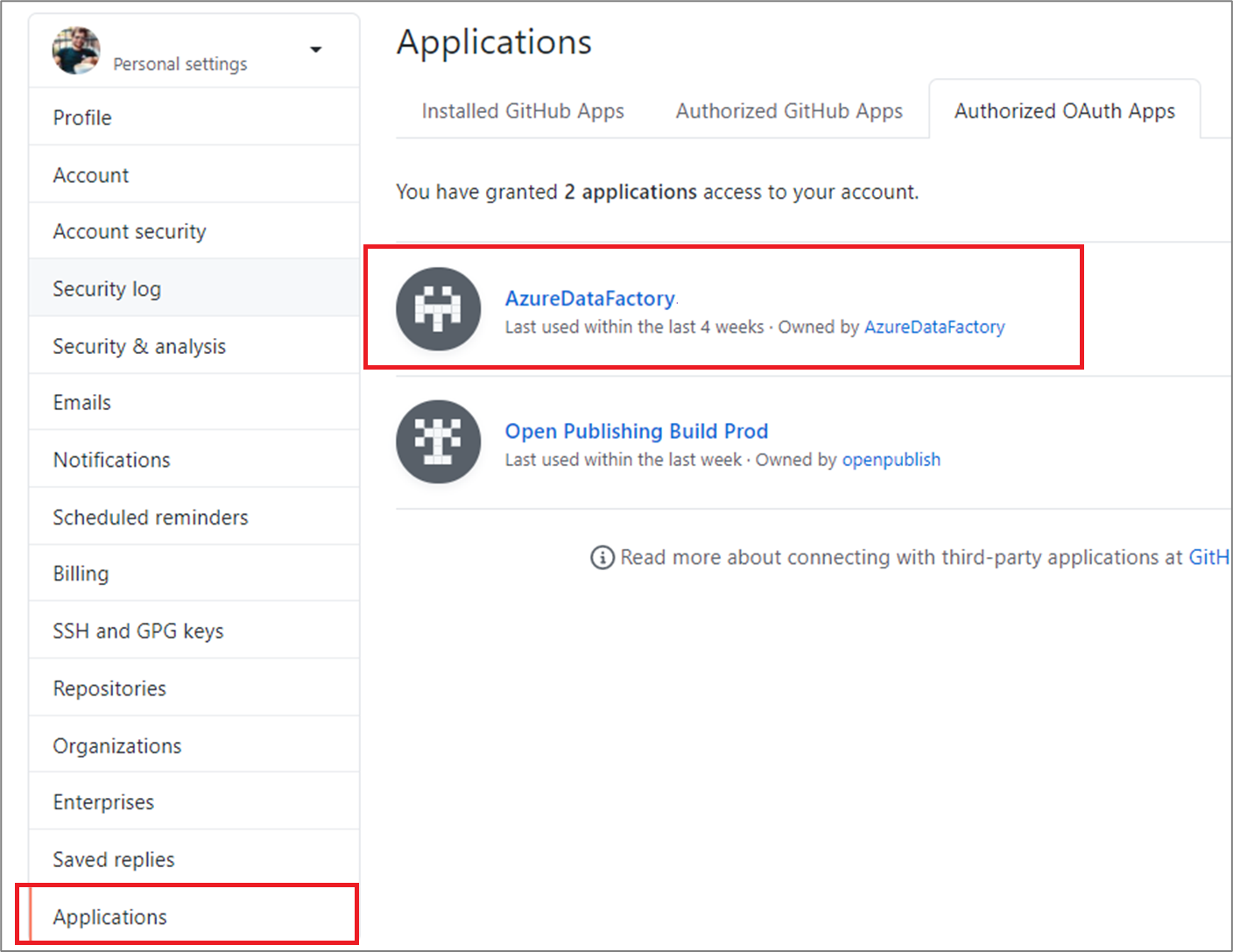
Seleccione la aplicación y conceda a la aplicación acceso a la organización.
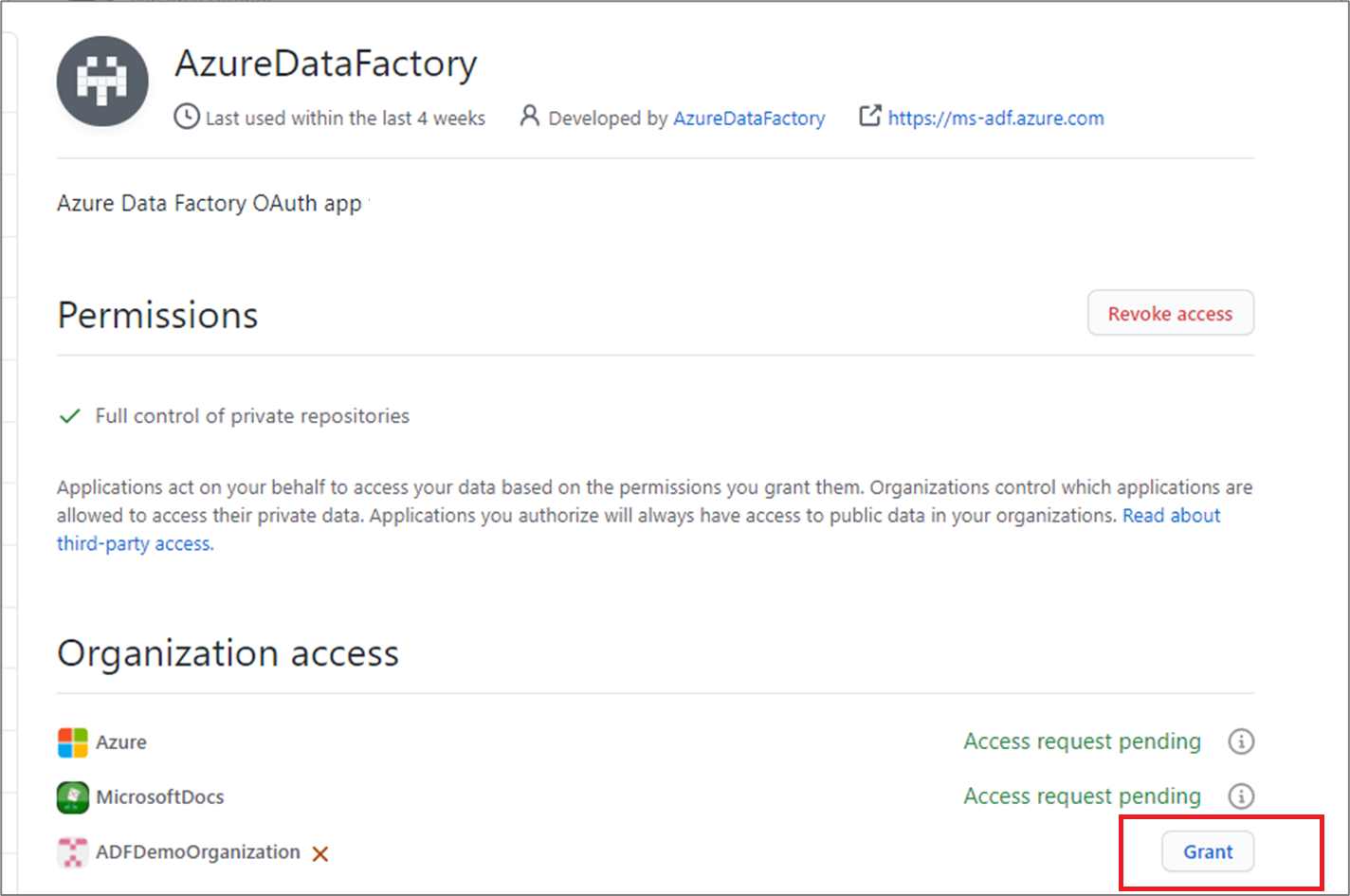
Una vez que siga estos pasos, su factoría podrá conectarse a repositorios públicos y privados dentro de la organización.
Conexión al servidor de GitHub Enterprise
Si se conecta al servidor de GitHub Enterprise, debe usar un token de acceso personal para autenticarse. Aprenda a crear un token de acceso personal en Creación de un token de acceso personal.
Nota:
El servidor de GitHub Enterprise se encuentra en el entorno privado autohospedado, por lo que necesita tener control total sobre el firewall, las directivas de red y la VPN al usar esta autenticación. Para más información, consulte Acerca de GitHub Enterprise Server.
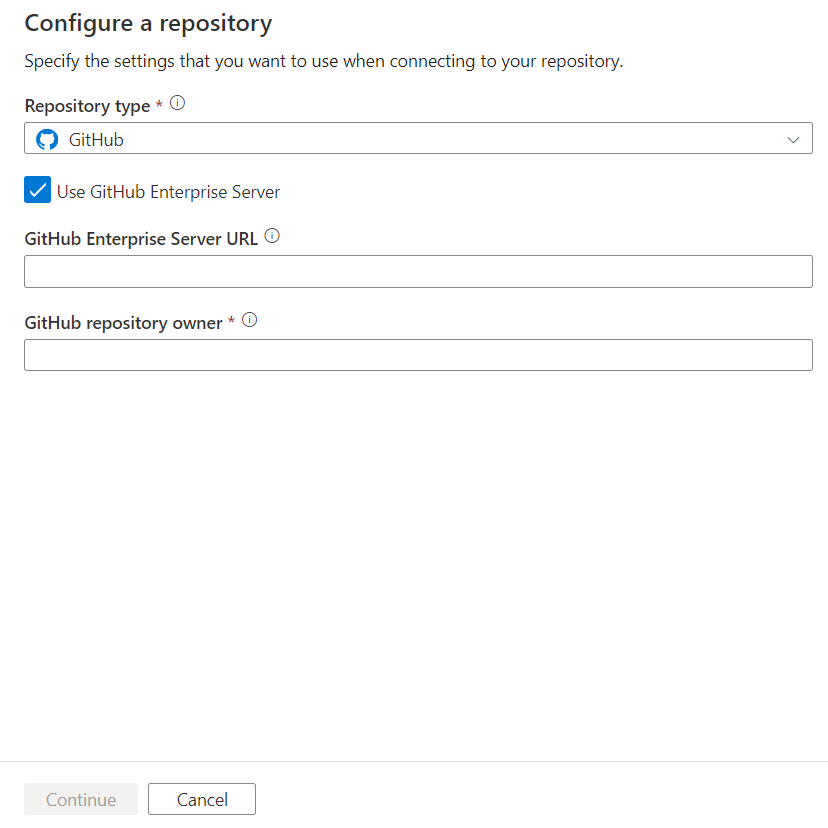
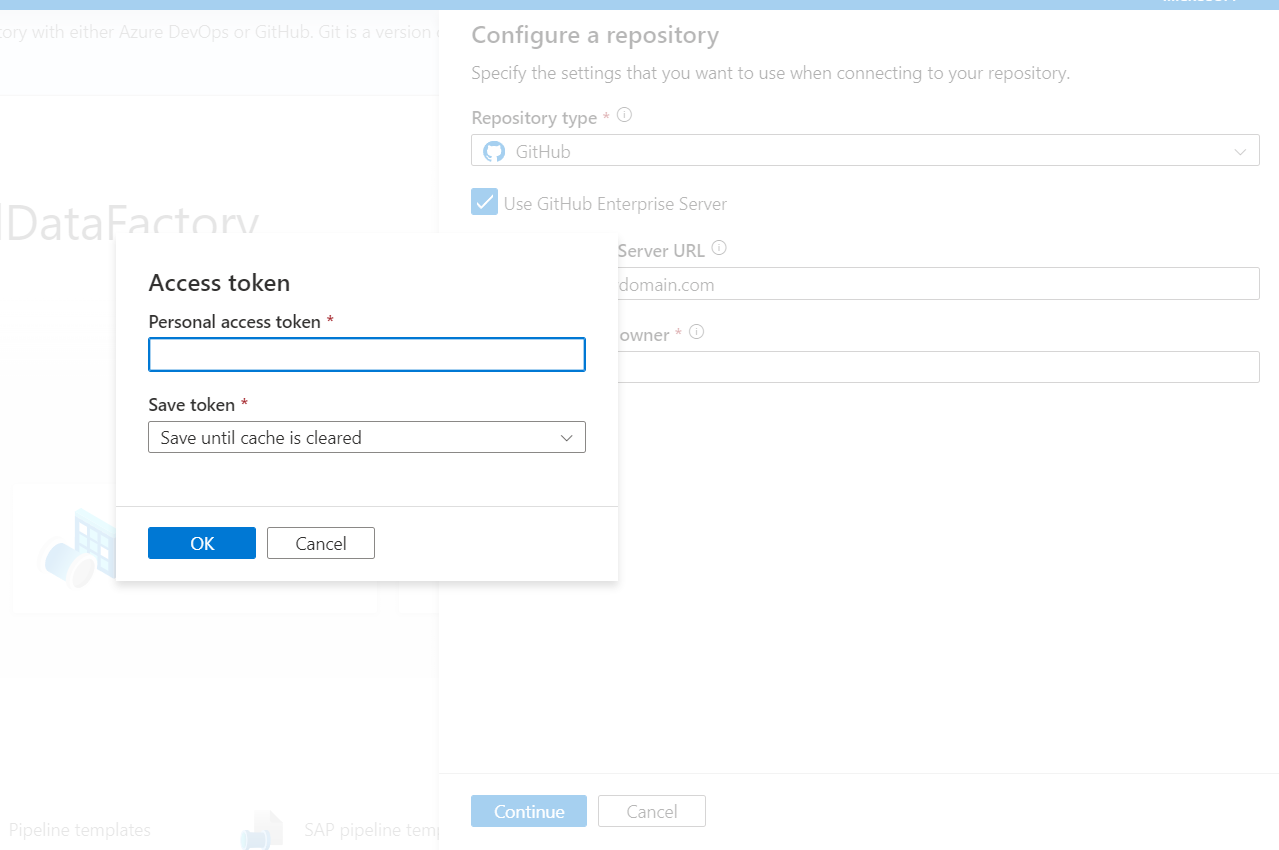
Limitaciones conocidas de GitHub
Puede almacenar archivos de datos y script en un repositorio de GitHub. Sin embargo, tiene que cargar manualmente los archivos en Azure Storage. Una canalización de Data Factory no carga automáticamente archivos de script o datos en un repositorio de GitHub en Azure Storage.
GitHub Enterprise con una versión anterior a 2.14.0 no funciona en el explorador Microsoft Edge.
La integración de GitHub con las herramientas de creación visual de Data Factory solo funciona con la versión de Data Factory disponible con carácter general.
Conexión a Azure DevOps Server 2022
Si se conecta a Azure DevOps Server 2022, debe usar el token de acceso personal para la autenticación. Aprenda a crear un token de acceso personal aquí.
Conéctese a Azure DevOps local proporcionando los valores Azure DevOps Server URL y Azure DevOps Project Collection.
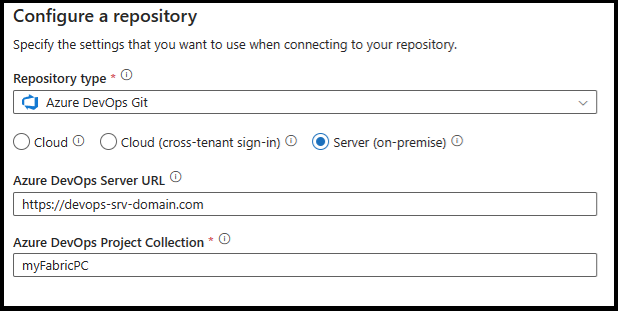
Proporcione el token con ámbito de acceso como lectura y escritura del código.
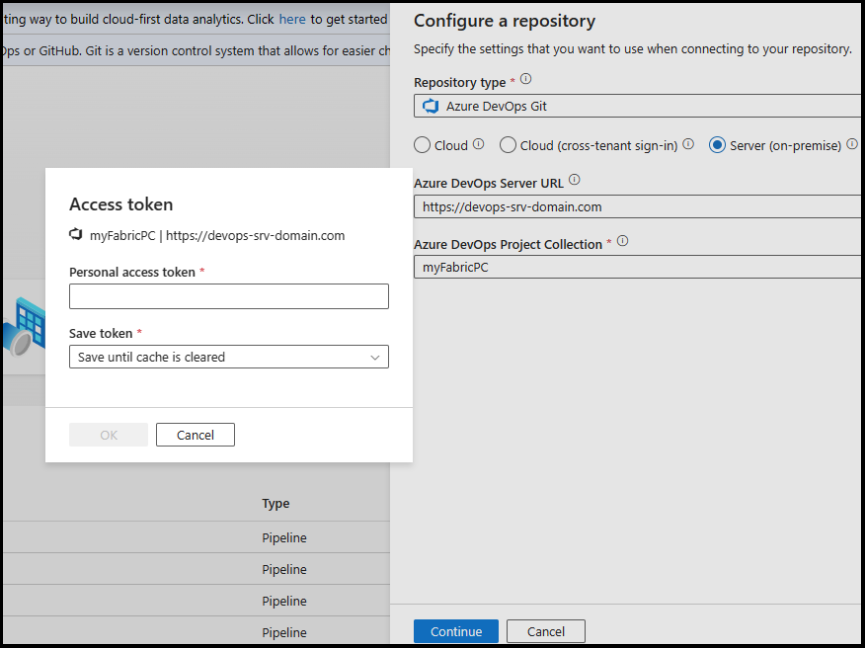
Control de versiones
Los sistemas de control de versiones, conocidos también como de control de código fuente, permiten a los desarrolladores colaborar en el código y llevar a cabo el seguimiento de los cambios realizados en la base de código. El control del código fuente es una herramienta esencial para proyectos de varios desarrolladores.
Creación de ramas de características
Tan pronto como cada repositorio Git de Azure Repos se asocia a una factoría de datos, tiene una rama de colaboración. (main es la rama de colaboración predeterminada). Los usuarios también pueden crear ramas de características; para ello, pueden hacer clic en + New Branch (+ Nueva rama) en la lista desplegable de ramas.
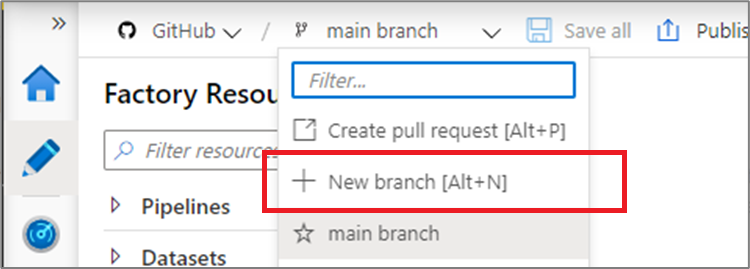
Una vez que aparezca el panel de la nueva rama, escriba el nombre de la rama de características y seleccione una rama en la que se basará el trabajo.
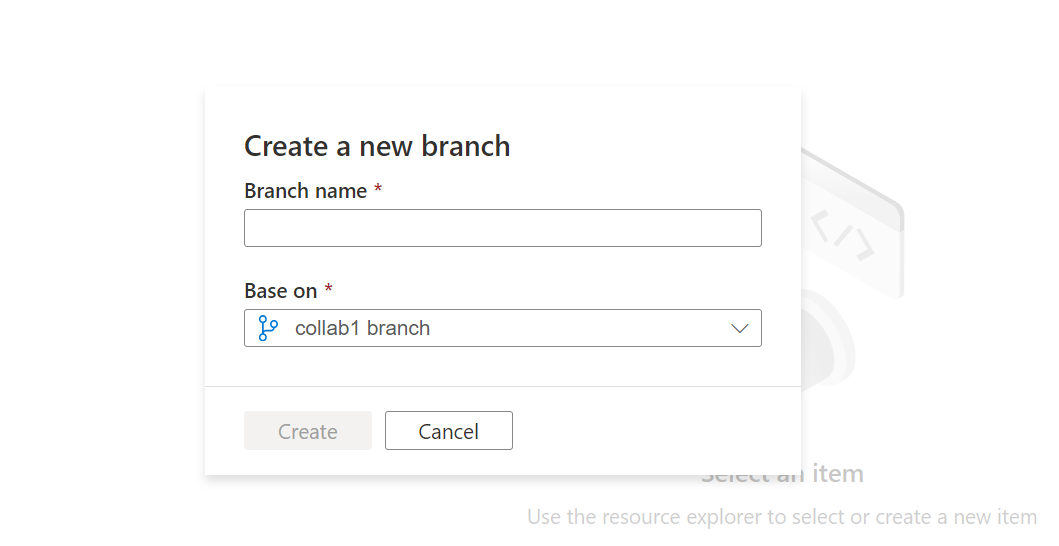
Cuando esté listo para combinar los cambios de su rama de características con la rama de colaboración, haga clic en la lista desplegable de ramas y seleccione Create pull request (Crear solicitud de incorporación de cambios). Esto le llevará al Git de Azure Repos, donde podrá generar la solicitud de incorporación de cambios, revisar el código y combinar los cambios en su rama de colaboración. (main es el valor predeterminado). Solo tiene permitido publicar en el servicio Data Factory de la rama de colaboración.
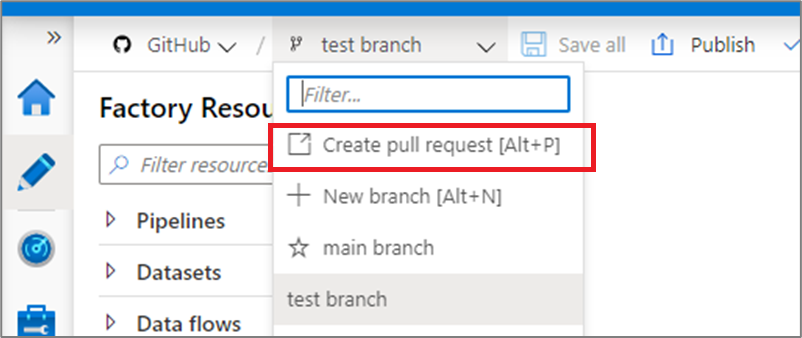
Configurar los valores de publicación
De forma predeterminada, Data Factory genera las plantillas de Resource Manager de la factoría publicada y las guarda en una rama llamada adf_publish. Para configurar una rama de publicación personalizada, agregue un archivo publish_config.json a la carpeta raíz de la rama de colaboración. Durante la publicación, ADF lee este archivo, busca el campo publishBranch y guarda todas las plantillas de Resource Manager en la ubicación especificada. Si no existe la rama, Data Factory la crea automáticamente. A continuación, se muestra un ejemplo de cómo se ve este archivo:
{
"publishBranch": "factory/adf_publish"
}
Azure Data Factory solo puede tener una rama de publicación cada vez. Al especificar una nueva rama de publicación, Data Factory no elimina la rama de publicación anterior. Si quiere quitar la rama de publicación anterior, tiene que hacerlo manualmente.
Nota
Data Factory solo lee el archivo publish_config.json cuando se carga la factoría. Si ya tiene la factoría cargada en el portal, actualice el explorador para que los cambios surtan efecto.
Cambios de código publicando
Después de haber combinado los cambios en la rama de colaboración (main es el valor predeterminado), seleccione Publish (Publicar) para publicar manualmente los cambios de código realizados en la rama principal en el servicio Data Factory.
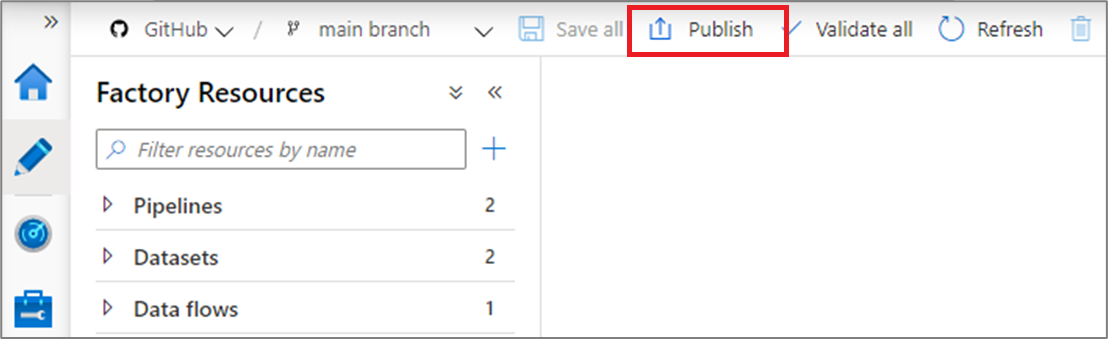
Se abrirá un panel lateral en el que se confirma que la rama de publicación y los cambios pendientes son correctos. Cuando haya comprobado los cambios, haga clic en OK (Aceptar) para confirmar la publicación.
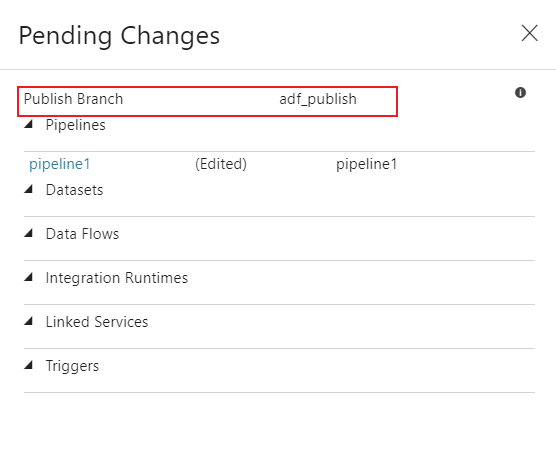
Importante
La rama principal no es representativa de lo que se implementa en el servicio Data Factory. La rama principal se debe publicar manualmente en el servicio Data Factory.
Procedimientos recomendados para la integración de Git
Permisos
Lo normal es que no quiera que todos los miembros del equipo tengan permiso para actualizar Data Factory. Se recomienda la siguiente configuración de permisos:
- Todos los miembros del equipo deberían tener permisos de lectura en la instancia de Data Factory.
- Solo se debe permitir que un conjunto seleccionado de personas publique en Data Factory. Para ello, deben tener el rol colaborador de Data Factory en el grupo de recursos que contiene la instancia de Data Factory. Para más información sobre los permisos, consulte Roles y permisos para Azure Data Factory.
Se recomienda no permitir inserciones directas en el repositorio en la rama de colaboración. Esta restricción puede ayudarle a evitar errores, ya que cada inserción en el repositorio pasará por un proceso de solicitud de incorporación de cambios, tal como se describe en Crear una rama de características.
Uso de contraseñas de Azure Key Vault
Se recomienda usar Azure Key Vault para almacenar las cadenas de conexión o las contraseñas para la autenticación de identidad administrada en los servicios vinculados de Data Factory. Por motivos de seguridad, Data Factory no almacena secretos en Git. Los cambios en los servicios vinculados que contienen secretos, como contraseñas, se publican inmediatamente en el servicio Azure Data Factory.
El uso de Key Vault o de la autenticación MSI también facilita la integración y la implementación continuas, ya que no tendrá que proporcionar estos secretos durante la implementación de plantillas de Resource Manager.
Solución de problemas de la integración de Git
Rama de publicación obsoleta
A continuación, se muestran algunos ejemplos de situaciones que pueden provocar una rama de publicación obsoleta:
- Un usuario tiene varias ramas. En una rama de características, este eliminó un servicio vinculado que no está asociado a AKV (los servicios vinculados que no son AKV se publican inmediatamente, independientemente de si están en GIT o no) y nunca combinó la rama de características con la rama de colaboración.
- Un usuario modificó la factoría de datos mediante el SDK o PowerShell.
- Un usuario desplazó todos los recursos a una nueva rama e intentó publicarlos por primera vez. Los servicios vinculados se deben crear manualmente al importar los recursos.
- Un usuario carga un servicio vinculado que no es AKV o un archivo JSON de Integration Runtime manualmente. Hace referencia a ese recurso desde otro recurso, como un conjunto de datos, un servicio vinculado o una canalización. Un servicio vinculado que no es AKV creado través de la interfaz de usuario se publica inmediatamente porque se deben cifrar las credenciales. Si carga un conjunto de datos que hace referencia a ese servicio vinculado e intenta publicarlo, la interfaz de usuario la permite porque existe en el entorno git. Sin embargo, se rechazará en el momento de la publicación, ya que no existe en el servicio de la factoría de datos.
Si la rama de publicación no está sincronizada con la rama principal y contiene recursos no actualizados a pesar de una publicación reciente, puede usar alguna de las siguientes soluciones:
Opción 1: uso de la funcionalidad Sobrescribir modo real
Publica o sobrescribe el código de la rama de colaboración en el modo real. Considerará el código del repositorio como el origen de la verdad.
Flujo de código:Rama de colaboración -> Modo real
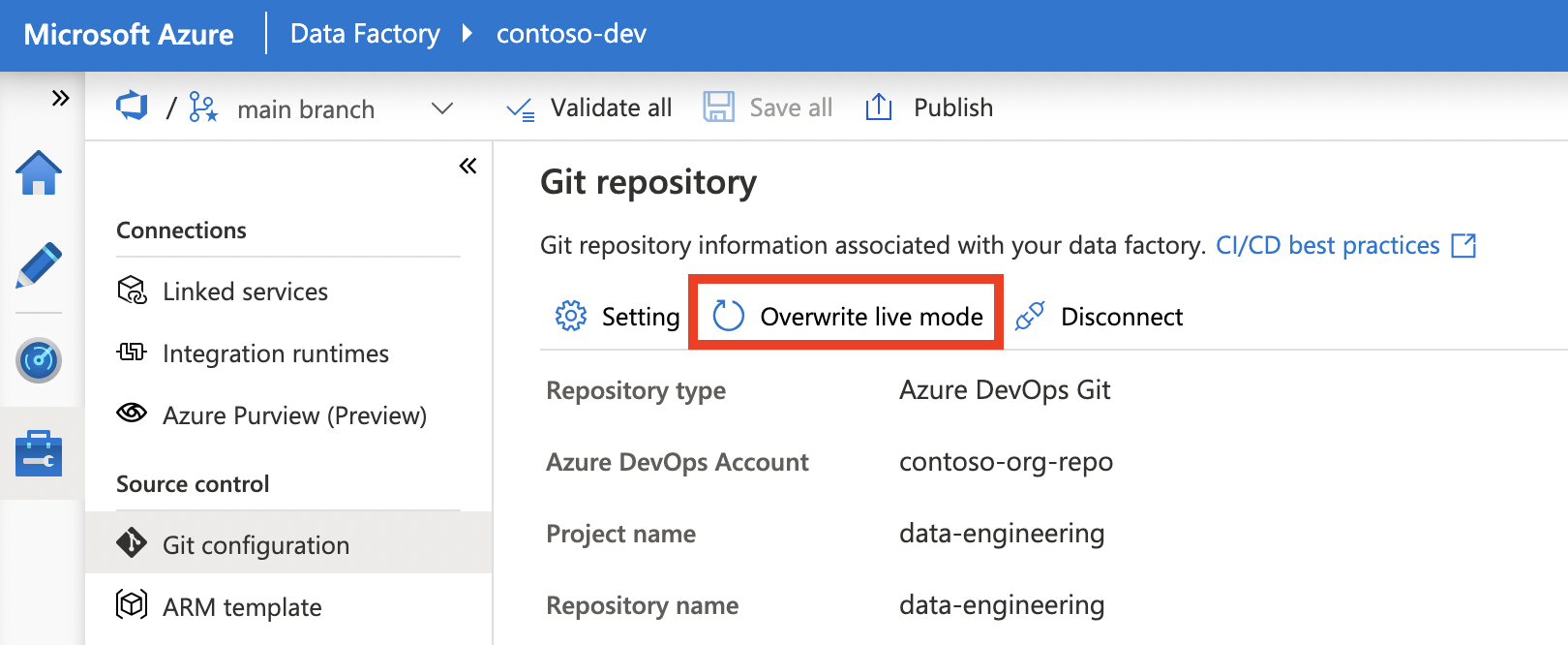
Opción 2: desconexión y reconexión del repositorio de Git
Importa el código del modo real a la rama de colaboración. Considera el código en modo real como origen de la verdad.
Flujo de código:Modo real -> Rama de colaboración
- Quite el repositorio de Git actual.
- Vuelva a configurar Git con los mismos valores, pero asegúrese de que la opción Import existing Data Factory resources to repository (Importar recursos existentes de Data Factory en el repositorio) se haya seleccionado y elija Collaboration branch (same brach) [Rama de colaboración (nueva rama)].
- Cree una solicitud de incorporación de cambios para combinar los cambios con la rama de colaboración.
Nota:
Solo es necesario crear y combinar una solicitud de incorporación de cambios si se está trabajando en un repositorio que no permite confirmaciones directas. En la mayoría de organizaciones, los envíos al repositorio requieren revisión antes de la combinación, por lo que el procedimiento recomendado suele ser usar este enfoque. En algunos casos no se requiere ninguna revisión y no es necesario crear y combinar una solicitud de incorporación de cambios. Aun así, los cambios se pueden confirmar directamente en la rama de colaboración.
Elija cualquiera de los métodos según sea necesario.
Todos los recursos que se muestran como nuevos en la publicación
Durante la publicación, todos los recursos pueden mostrarse como nuevos aunque se hayan publicado anteriormente. Esto puede ocurrir si se restablece la propiedad lastCommitId en la propiedad repoConfiguration de la factoríoa mediante la reimplementación de una plantilla de ARM de la factoría o la actualización de la propiedad repoConfiguration de la factoría mediante PowerShell o la API de REST. Si continúa publicando los recursos, puede resolver el problema, pero para evitar que se vuelva a producir, evite actualizar la propiedad repoConfiguration de la factoría.
Cambio a un repositorio de Git diferente
Para cambiar a un repositorio de Git diferente, vaya a la página de configuración de Git en el centro de administración en Control de código fuente. Seleccione Desconectar.
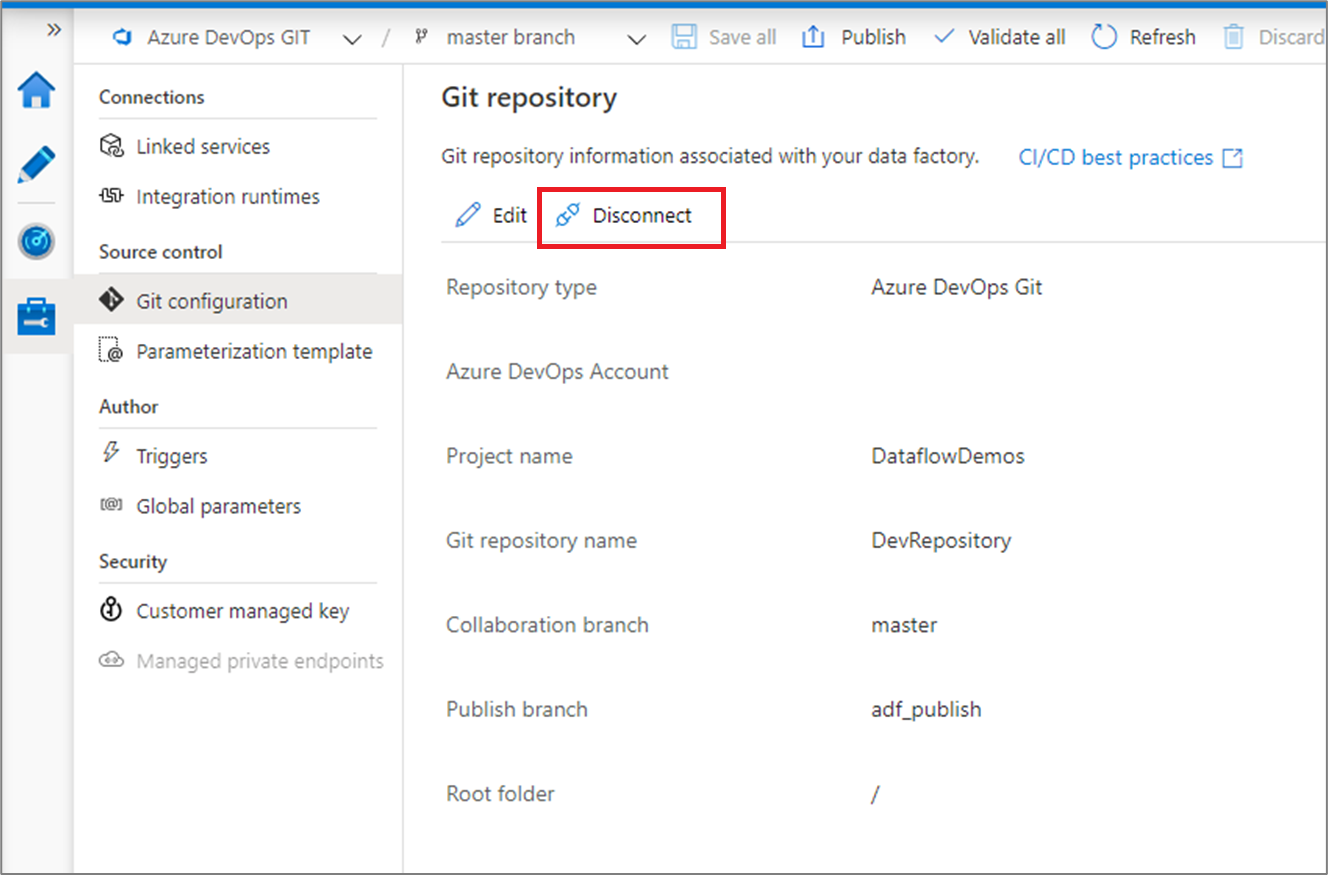
Escriba el nombre de la factoría de datos y haga clic en Confirm (Confirmar) para quitar el repositorio de Git asociado a la factoría de datos.
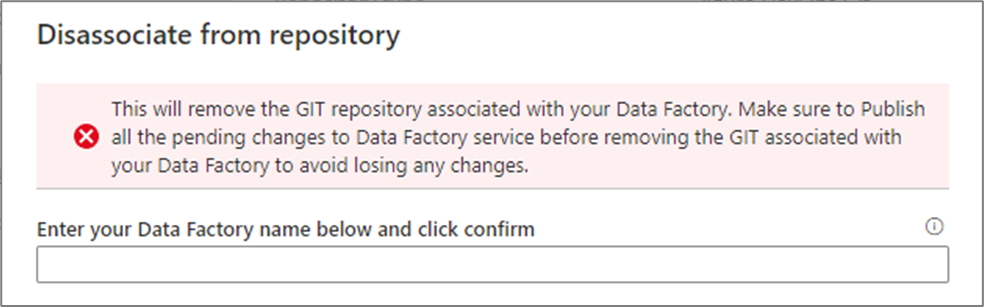
Después de quitar la asociación con el repositorio actual, puede configurar las opciones de Git para usar un repositorio diferente y, luego, importar los recursos existentes de Data Factory en el nuevo repositorio.
Importante
La eliminación de la configuración de Git de una factoría de datos no elimina nada del repositorio. La factoría contiene todos los recursos publicados. Puede seguir editando la factoría directamente en el servicio.
Contenido relacionado
- Para más información sobre la supervisión y la administración de canalizaciones, consulte el artículo Supervisión y administración de canalizaciones mediante programación.
- Para implementar la integración e implementación continuas, consulte Integración y entrega continuas (CI/CD) en Azure Data Factory.